情報番号:720295 【更新日:2014.11.20】
スマートフォンと同じ要領で文字を入力する(テンキー)
| 対応機種 | REGZA Tablet A17/M TOSHIBA A20428N TOSHIBA A204YB |
|---|---|
| プラットフォーム | Android(TM)4.4(KitKat(R)) |
| カテゴリ | 文字入力 |
回答・対処方法
はじめに
画面に表示されるキーボードを使って文字を入力することができます。キーボードは、文字を入力するときに自動的に表示されます。キーボードが表示されなかったり、消えてしまった場合は、入力欄をタップすると表示できます。
購入時の状態では、ATOK(エイトック)のキーボードが表示されます。
ATOKのキーボードには、次の3種類があります。
| QWERTY (クウォーティー) | パソコンのキーボードの、ローマ字かな入力方式と同じ要領で文字を入力できます。 [720293:パソコンのキーボードのローマ字かな入力と同じ要領で文字を入力する(QWERTY)] |
|---|---|
| 手書き | 画面上を指でなぞって文字を入力できます。 [720294:画面上を指でなぞって文字を入力する(手書き)] |
| テンキー | スマートフォンと同じ要領で文字を入力(ケータイ入力、ジェスチャー入力、フリック入力、2タッチ入力)できます。 ※本情報になります。 |
ここでは、テンキーで文字を入力する方法について説明します。
操作手順
※あらかじめ文字を入力する画面を表示して操作してください。ここでは例として「OfficeSuite」の新規ドキュメントを起動して説明しています。
※ここでは、購入時のテンキーの状態(ジェスチャー入力)で文字を入力する方法について説明します。文字キーをロングタップし、指をスライドさせてその行に属する文字を入力します。
- キーボードの種類をテンキーに切り替えます。
※キーボードの[パネル切替]( )をタップすると、QWERTY→手書き→テンキー→QWERTY…の順に切り替えることができます。
)をタップすると、QWERTY→手書き→テンキー→QWERTY…の順に切り替えることができます。
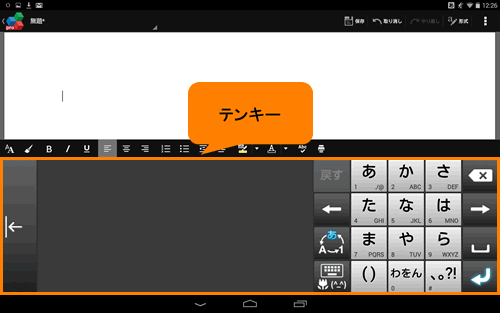 (図1)
(図1)
 をタップして文字種を切り替えます。
をタップして文字種を切り替えます。
ひらがな→英字→数字…の順に切り替わります。
- 文字を入力します。
例)「東芝」と入力する場合(文字種はひらがなを選択)
a.[た]をロングタップして[と]にスライド
b.[あ]をロングタップして[う]にスライド
c.[さ]をロングタップして[し]にスライド
d.[は]をロングタップして[(濁点)]にスライドすると、[ば][び][ぶ][べ][ぼ](濁点が付く)に切り替わるので、[ば]にスライド
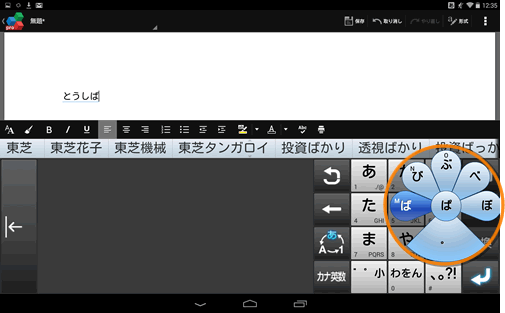 (図2)
(図2)
- 変換文字を選びます。
変換候補文字の中から該当する文字をタップしてください。変換しない場合は をタップします。
をタップします。
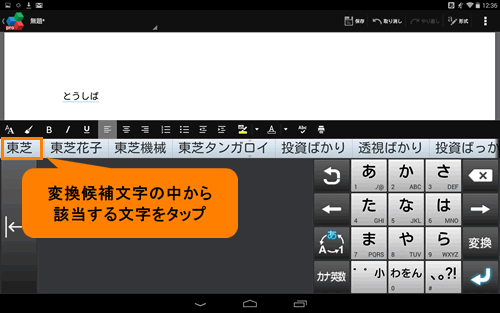 (図3)
(図3)
- 文字が入力されます。
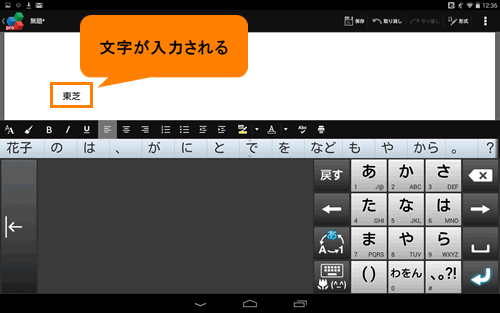 (図4)
(図4)
テンキーで文字を入力する説明は以上です。
<補足:テンキーの入力方式を変更したい場合>
テンキーの入力方式は、上記で説明したジェスチャー入力以外にケータイ入力、フリック入力、2タッチ入力があります。入力方式を変更したい場合は、以下の設定を行なってください。
 をロングタップします。
をロングタップします。
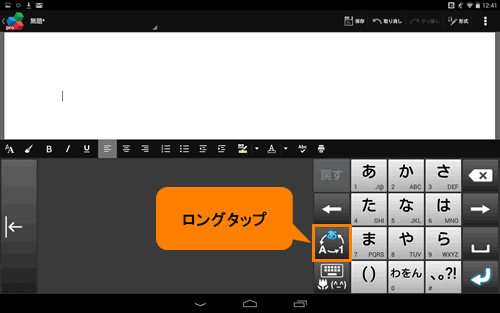 (図5)
(図5)
- 「ATOKメニュー」が表示されます。[ATOKの設定]をタップします。
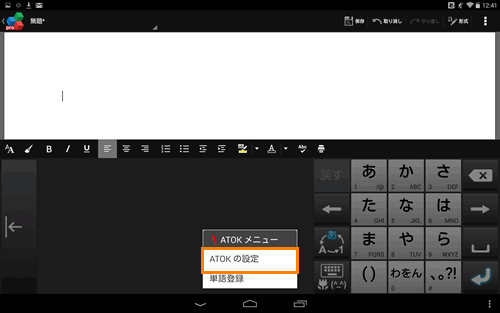 (図6)
(図6)
- 「ATOKの設定」画面が表示されます。[入力方式]をタップします。
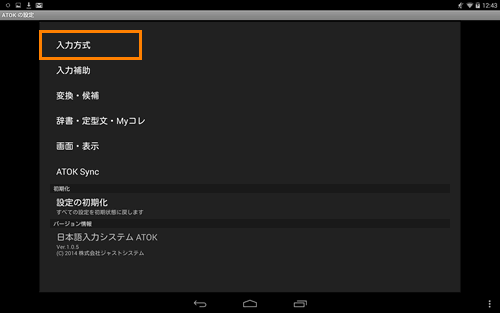 (図7)
(図7)
- 「入力方式」画面が表示されます。[ケータイ入力 ◎][ジェスチャー入力 ◎][フリック入力 ◎][2タッチ入力 ◎]から設定したい入力方式をタップします。
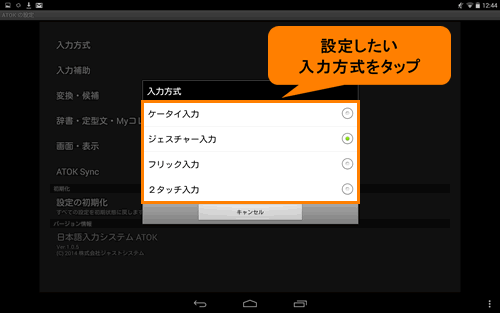 (図8)
(図8)
- 「ATOKの設定」画面に戻ります。操作アイコンの[戻る]をタップします。
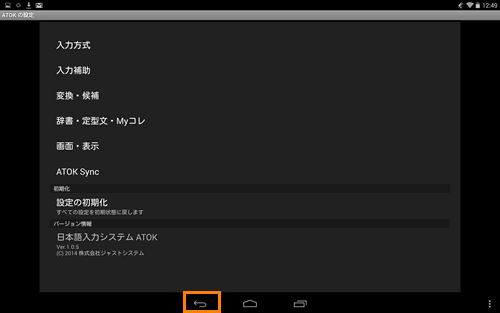 (図9)
(図9)
- 文字を入力する画面に戻ります。キーボードが表示されていない場合は、文字入力画面をタップするとキーボードが表示されます。テンキーが設定した入力方式に変更されていることを確認してください。
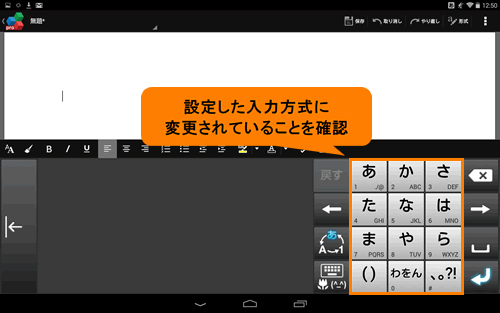 (図10)
(図10)
以上
